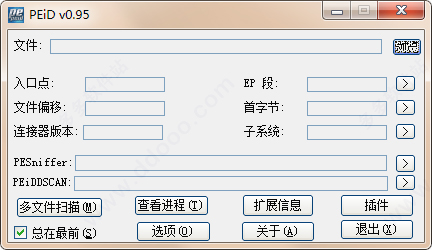
PEiD使用方法
1、在知识兔下载解压安装,运行PEiD中文版,之后点击右上角浏览按钮,弹出选择文件窗口,之后点击知识兔需要查壳的文件,再点击右下角打开按钮;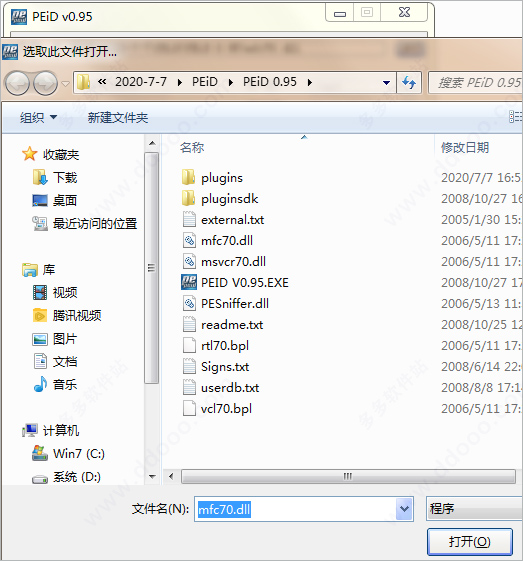
2、之后直接把需要查壳的软件拖到PEiD的界面里,同样能载入到PEiD里。
(在需要查壳的软件上面按住鼠标左键,再拖动你的鼠标的PEiD的窗口里,最后松开你的鼠标左键)。
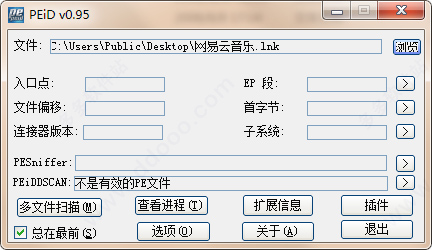
3、然后知识兔就可以看到十分详细的信息,比如壳的信息,入口点的位置,区段……这里知识兔查壳出来显示是UPX的壳,也是十分准确的。
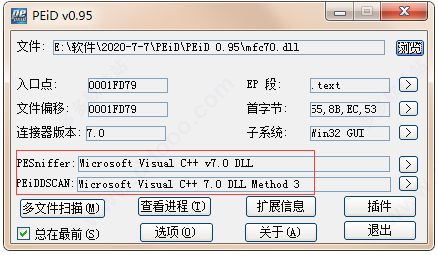
软件特色
一、PEID查壳工具的扫描模式1、普通扫描模式:可在PE文档的入口点扫描所有记录的签名
2、深度扫描模式:可深度扫描所有记录的签名,这种模式要比上一种的扫描范围更广,更深入
3、核心扫描模式:PEiD可完整地扫描整个PE文档,建议将此模式作为最后的选择。
二、主要模块
1、任务查看模块:可以扫描并查看当前正在运行的所有任务和模块,并可终止其运2、多文件扫描模块:可同时扫描多个文档。选择"只显示PE文件"可以过滤非PE文档;选择"递归扫描"可扫描所有文档,包括子目录。
3、Hex十六进制查看模块:可以以十六进制快速查看文档。p class="itTit">PEiD命令选项1、PEiD -time〓 显示信息
2、PEiD -r〓 扫描子目录
3、PEiD -nr〓 不扫描子目录
4、PEiD -hard〓 采用核心扫描模式
5、PEiD -deep〓 采用深度扫描模式
6、PEiD -norm〓 采用正常扫描模式
PEiD命令行参数
PEiD now fully supports commandline parameters.peid -time// Show statistics before quitting 显示信息
peid -r// Recurse through subdirectories 扫描子目录
peid -nr// Don't scan subdirectories even if its set 不扫描子目录
peid -hard// Scan files in Hardcore Mode 采用核心扫描模式
peid -deep// Scan files in Deep Mode 采用深度扫描模式
peid -norm// Scan files in Normal Mode 采用正常扫描模式
peid
You can combine one or more of the parameters.
For example.
peid -hard -time -r c:\windows\system32
peid -time -deep c:\windows\system32\*.dll
更新日志
v0.95版本1、全新界面,清爽,简单,高效
2、性能越来越好
下载仅供下载体验和测试学习,不得商用和正当使用。
下载体验
